
4 metodi migliori per ripristinare le impostazioni di fabbrica dell'iPhone senza password/passcode

L'uso di una password è il modo più affidabile e migliore per proteggere il tuo iPhone. Non solo, ma è anche un'ottima misura di sicurezza contro occhi indiscreti. Ma cosa succede se dimentichi la password, lo schermo non funziona o l'iPhone è disabilitato? Sicuramente non sarai più in grado di accedere al telefono. Ma non preoccupatevi. Sebbene non sia possibile accedere all'iPhone, c'è comunque un modo per ripristinarlo e farlo funzionare di nuovo. Quindi, non preoccuparti; basta seguire attentamente questa guida per imparare come ripristinare iPhone senza password.
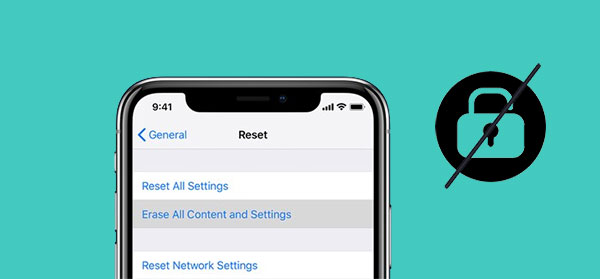
Prima di iniziare, è bene che tu sappia cos'è un ripristino delle impostazioni di fabbrica. Il ripristino delle impostazioni di fabbrica elimina tutte le tue informazioni sul tuo iPhone, come contatti, impostazioni ed e-mail. Anche se puoi recuperare i dati dal backup di iCloud, non puoi accedere ai dati del tuo iPhone se non l'hai abilitato. Quindi, ti consigliamo vivamente di eseguire il backup dei dati del tuo iPhone prima di procedere.
Ora che sai già cos'è un ripristino delle impostazioni di fabbrica. Ecco alcune situazioni che possono spingerti a ripristinare il tuo iPhone;
* Hai inserito la password molte volte e ora il tuo iPhone è disabilitato.
* Vuoi vendere il tuo iPhone ma non vuoi che i tuoi dati vengano compromessi.
* L'iPhone è bloccato sul logo Apple.
* Hai acquistato un telefono, ma è bloccato con un codice impostato dal proprietario precedente
* iPhone continua a spegnersi e riavviarsi
Potrebbero interessarti:
Come liberare spazio di archiviazione su WhatsApp su iPhone 14/13/12/Xs/X/8/7?
L'iPhone non si aggiorna? Ecco come risolvere il problema!
Ora passiamo alla parte principale. Esistono vari metodi disponibili per ripristinare l'iPhone senza passcode e condivideremo con te i metodi migliori che riporteranno in vita il tuo dispositivo.
iTunes non solo scarica e riproduce i file dai file multimediali, ma ha anche la funzione Ripristina per ripristinare un iPhone e cancellare tutte le impostazioni e i dati. Ma prima di utilizzare questa funzione, devi prima mettere il tuo dispositivo in modalità di ripristino. La modalità di ripristino è una funzione di risoluzione dei problemi di base per iPhone, che consente agli utenti di utilizzare Finder o iTunes tramite il computer per risolvere i problemi dell'iPhone. Con il tuo iPhone in modalità di ripristino, puoi utilizzare la funzione Ripristina su iTunes per ripristinare le impostazioni di fabbrica di un iPhone senza la password.
Passaggio 1. Spegni prima il tuo dispositivo in questo modo;
- Premi a lungo i pulsanti laterali e Volume giù finché non vedi il cursore di spegnimento (iPhone 8/8 Plus/X e successivi)
- Premi a lungo il pulsante laterale finché non vedi il cursore di spegnimento (iPhone 7/7 Plus/6s/6)
- Tieni premuto il pulsante superiore e rilascialo quando vedi il cursore di spegnimento.

Passaggio 2. Metti l'iPhone in modalità di ripristino tramite;
Premi a lungo il pulsante laterale per iPhone 8 e modelli successivi, premi a lungo il pulsante di riduzione del volume per iPhone 7 e modelli successivi e per gli iPhone di prima generazione, premi a lungo il pulsante Home. Continua a tenere premuti i pulsanti giusti e rilasciali quando vedi la schermata della modalità di ripristino.
Passaggio 3. Ripristina il dispositivo
1. Avvia iTunes sul tuo computer e apparirà una notifica pop-up che avvisa che il tuo dispositivo ha un problema che deve essere ripristinato o aggiornato. Tocca il pulsante "Ripristina".

2. Una volta terminato, premi "Ripristina e aggiorna".
3. Apparirà una finestra che mostra "Aggiornamento software iPhone". Tocca "Avanti", quindi Accetta i termini.
4. Dopo aver scaricato il software, toccare il pulsante "Ripristina" per installare l'ultima versione di iOS sul dispositivo.
5. Quindi iTunes estrarrà il software e si preparerà a ripristinare il telefono.
6. Il dispositivo si riavvierà automaticamente al termine del processo.
Trova il mio iPhone è un servizio integrato che consente agli utenti di accedere da remoto ai propri dispositivi. Tuttavia, questa funzione è utile nel caso in cui il tuo iPhone venga rubato o smarrito. Ma questo è anche il modo più conveniente per ripristinare il tuo iPhone per cancellare la password. Ti verrà richiesto di accedere al tuo account iCloud per eseguire questa attività. Tuttavia, dovresti avere le credenziali del tuo account iCloud e la funzione Trova il mio iPhone abilitata sul tuo iPhone.
Fallo per eseguire l'hard reset dell'iPhone senza password tramite la funzione Trova il mio iPhone;
1. Usa il tuo browser preferito, vai su iCloud.com e accedi con l'ID Apple e la password corretti.
2. Dopo aver effettuato l'accesso, fai clic sul pulsante "Trova il mio iPhone" e accedi di nuovo.
3. Fare clic sulla scheda "Tutti i dispositivi" e scegliere il dispositivo da ripristinare.
4. Toccare "Cancella iPhone", quindi confermare facendo clic su "Cancella" dalla finestra pop-up. Anche in questo caso devi inserire il tuo ID e la tua password.

5. Riceverai un codice di verifica che dovrai inserire su iCloud. Inserisci il numero di telefono nell'account iCloud e premi "Avanti" per procedere.
6. Il processo di ripristino del dispositivo inizierà immediatamente. Fare clic sul pulsante "OK" e verrà visualizzato l'avanzamento della cancellazione.
7. Al termine del processo di ripristino, il tuo iPhone si riavvierà. Basta scorrere verso l'alto per impostare lo schermo.
Per saperne di più:
Come gestire e liberare spazio di archiviazione su iOS 11?
Se il tuo iPhone è della versione iOS 15.2 e successive, vedrai la notifica Blocco di sicurezza o iPhone non disponibile invece di iPhone disabilitato dopo aver inserito la password errata.
Inoltre, questa funzione sarà disponibile se il dispositivo è in modalità di ripristino o se è stato scaricato l'aggiornamento iOS alla versione 15.2 o successiva. Per utilizzare questa funzione, segui questi passaggi per cancellare un iPhone senza passcode;
1. Vedrai un'interfaccia con "Blocco di sicurezza riprova tra 15 minuti" sullo schermo dopo aver inserito la password errata 7 volte consecutivamente.
2. Fai clic sul pulsante "Cancella iPhone" sullo schermo dell'iPhone nella sezione in basso a destra.

3. Fai di nuovo clic su "Cancella iPhone" e disconnettiti dal tuo account con la password.
4. La procedura di ripristino inizierà con il logo Apple sullo schermo. Il dispositivo si riavvierà automaticamente.
Hai dimenticato la password del tuo iPhone o bloccato accidentalmente il dispositivo? Questo non può essere un grosso problema per te se hai il iOS Sblocca. Questo software ti aiuterà a sbloccare il telefono e bypassare la password. Il software è appositamente progettato per aiutare coloro che hanno bloccato accidentalmente i loro iPhone e non riescono a ricordare la password. iOS Unlock sarà in grado di sbloccare il tuo iPhone senza problemi. Avrai accesso al tuo iPhone in pochissimo tempo poiché sblocca rapidamente il dispositivo.
Punti salienti dello sblocco iOS :
* Rimuove tutti i tipi di blocchi dello schermo come Face ID, passcode, Touch ID, ecc.
* Bypassa il blocco di attivazione di iCloud e l'ID Apple.
* Non sono necessarie competenze per eseguire il processo.
* Compatibile con diverse versioni di iPhone, iPad e iPod touch.
Ecco come utilizzare il iOS Unlock per ripristinare l'iPhone senza password;
01 Avvia il programma sul tuo computer e scegli "Sblocco schermo" dagli strumenti disponibili.

02 Collegare il dispositivo iOS al computer utilizzando un cavo USB funzionante. Al termine, tocca "Sblocca iOS schermo" dallo strumento.

03 È necessario avviare prima il dispositivo in modalità DFU o Recovery. È necessario utilizzare la modalità di ripristino per rimuovere la schermata di blocco iOS .
04 Il programma mostrerà le informazioni del tuo iPhone dopo averlo avviato in modalità di ripristino. Scegli le informazioni corrette sui tuoi dispositivi, come la versione e il modello del sistema. Toccare "Download" per procedere al download del firmware.

05 Toccare "Sblocca ora" per iniziare a sbloccare il dispositivo. Attendi un po' di tempo e il tuo dispositivo verrà sbloccato e ripristinato.

Domanda 1. Ho l'opzione di ripristino solo quando dimentico la password del mio iPhone?
Una volta dimenticata la password del tuo iPhone, devi solo reimpostarla per eliminare tutti i file, il che cancellerà anche il passcode. Quindi puoi configurare le impostazioni e recuperare nuovamente i dati.
Domanda 2. Perché dovresti ripristinare le impostazioni di fabbrica del tuo iPhone quando hai dimenticato la password?
Apple ha impostato protocolli di sicurezza sui dispositivi iPhone per impedire agli hacker di accedere ai dati del dispositivo senza il permesso del proprietario. Ecco perché quando dimentichi la password e provi a inserirne continuamente quella sbagliata; Il telefono viene disabilitato. Per eliminare la password impostata, è necessario reimpostarla.
Spesso dimentichiamo le password sui nostri telefoni, ma questo non significa che sia la fine del mondo. Ci sono ottimi modi per gestire la situazione e far funzionare di nuovo i nostri iPhone. Tutti i metodi sopra elencati sono in grado di ripristinare e cancellare iPhone senza password. iOS Unlock è lo strumento migliore per sbloccare un dispositivo iOS in quanto è più veloce e semplice rispetto ad altri metodi.
Articoli Correlati:
iPhone "Salva immagine" non funziona, come risolvere?
Come cancellare documenti e dati di WhatsApp su iPhone?
La cartella DCIM della memoria interna dell'iPhone è vuota il Windows 10/11? Risolvi il problema qui
3 metodi per gestire lo spazio di archiviazione di WeChat su iPhone [Risolto]

 Altre soluzioni
Altre soluzioni
 4 metodi migliori per ripristinare le impostazioni di fabbrica dell'iPhone senza password/passcode
4 metodi migliori per ripristinare le impostazioni di fabbrica dell'iPhone senza password/passcode